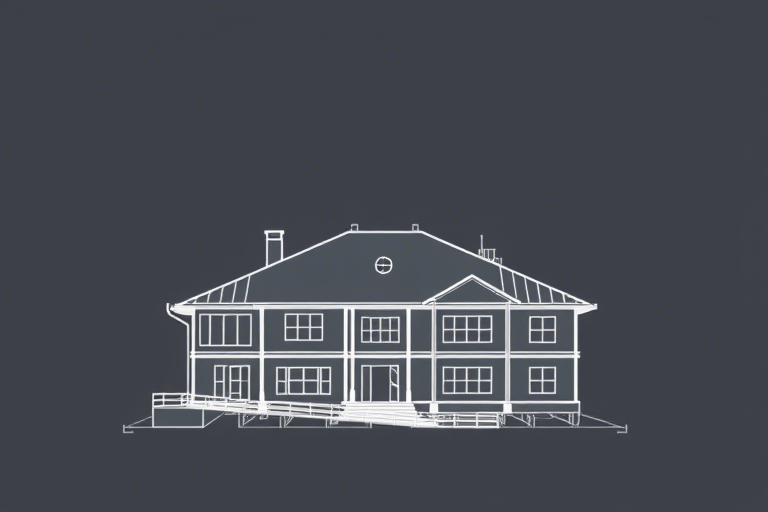施工图绘制软件使用教程:从入门到精通的全流程指南
在建筑、结构、机电等工程设计领域,施工图是项目落地的关键载体。一份高质量的施工图不仅能准确传达设计理念,还能有效指导现场施工,减少返工和成本浪费。而施工图绘制软件作为现代工程设计的核心工具,其熟练掌握已成为工程师必备技能。本文将为您系统讲解施工图绘制软件的使用方法,涵盖从基础操作到高级技巧的全流程,帮助您快速上手并提升效率。
一、认识施工图绘制软件:选择与安装
目前市场上主流的施工图绘制软件包括AutoCAD、Revit、BIM 360、浩辰CAD、天正建筑等。不同软件各有侧重:
- AutoCAD:历史悠久,兼容性强,适合二维图纸绘制,是行业基础工具。
- Revit:BIM(建筑信息模型)核心软件,支持三维建模与参数化设计,适用于复杂项目。
- 天正建筑:国内本土软件,专为建筑设计优化,内置大量国标构件库。
建议初学者优先学习AutoCAD或天正建筑,掌握基本绘图逻辑后再过渡到Revit等高级平台。安装时注意版本兼容性(如Windows 10/11)、硬件配置(推荐8GB以上内存、独立显卡)及正版授权。
二、基础操作:界面布局与命令体系
熟悉软件界面是高效绘图的第一步。以AutoCAD为例,主要界面元素包括:
- 菜单栏:包含文件管理、编辑、视图、标注等常用功能。
- 工具栏:可自定义快捷按钮,提高操作效率。
- 命令行:输入命令名称或快捷键(如L=直线,C=圆)直接执行。
- 状态栏:显示当前坐标、捕捉模式、对象追踪等状态。
掌握常用命令是核心技能。例如:
- 直线(LINE):按F8启用正交模式,确保垂直/水平绘制。
- 多段线(PLINE):用于绘制连续折线或闭合图形。
- 复制(COPY)、移动(MOVE)、旋转(ROTATE):实现图形复用与调整。
- 图层管理(LAYER):区分墙体、门窗、管线等元素,便于修改与输出。
三、绘图实战:从简单到复杂
1. 绘制平面图
以住宅建筑为例,绘制一层平面图步骤如下:
- 新建图纸,设置单位(毫米)、比例(1:100)。
- 创建图层:墙体(红色)、门窗(蓝色)、尺寸(绿色)、文字(黄色)。
- 用PLINE绘制墙体轮廓,结合OFFSET命令生成内墙。
- 插入门窗块(Block),利用MIRROR对称布置。
- 添加尺寸标注(DIMLINEAR)与文字说明(TEXT)。
2. 绘制立面图与剖面图
立面图需体现建筑外立面细节,剖面图展示内部空间结构。关键技巧:
- 使用“视口”功能分割图纸区域,同时显示多个视角。
- 通过“夹点编辑”快速调整图形位置与角度。
- 标注时注意遵循《房屋建筑制图统一标准》(GB/T 50001)。
3. 机电专业绘图(水电暖通)
此部分需特别注意规范性。例如:
- 水管线路用虚线表示,标注管径与坡度。
- 电气线路采用符号化表达(如电线回路编号)。
- 使用“属性窗口”批量修改设备参数,避免逐个调整。
四、高级技巧:提升效率与质量
1. 参数化设计与动态块
Revit中可通过“族”创建可变构件(如窗户高度、开启方式)。AutoCAD中可用“动态块”实现类似效果,节省重复劳动。
2. 数据关联与协同设计
BIM软件支持多专业模型整合。例如:结构梁与建筑墙体自动避让,避免碰撞。团队协作时使用云存储(如BIM 360)同步更新,避免版本混乱。
3. 图纸输出与标准化
输出前务必检查:
- 图层是否归类清晰(如打印时仅打印墙体图层)。
- 字体是否为通用字体(如宋体、仿宋)。
- 比例是否符合要求(如1:50、1:200)。
导出PDF时勾选“嵌入字体”,确保打印无乱码。
五、常见问题与解决方案
- 问题:图形无法精确对齐 → 解决:启用“对象捕捉”(OSNAP),选择端点、中点、交点等捕捉模式。
- 问题:图层过多导致混乱 → 解决:定期清理未使用图层,命名规范(如WALL-EXT、DOOR-FRAME)。
- 问题:文件过大加载慢 → 解决:删除多余图元,使用“外部参照”链接大图,而非直接插入。
六、持续学习资源推荐
建议建立学习路径:
- 官方教程:Autodesk官网提供免费视频课程。
- 在线平台:B站搜索“施工图绘制”,UP主分享实战案例。
- 书籍辅助:《AutoCAD建筑制图实战教程》《Revit BIM从入门到精通》。
- 行业交流:加入QQ群、微信群,与同行讨论疑难问题。
记住:软件只是工具,理解设计逻辑才是根本。坚持练习+总结反思,您将成为真正的施工图绘制高手!